UG4.0使用手册12
UG4.0入门基本操作方法.pdf
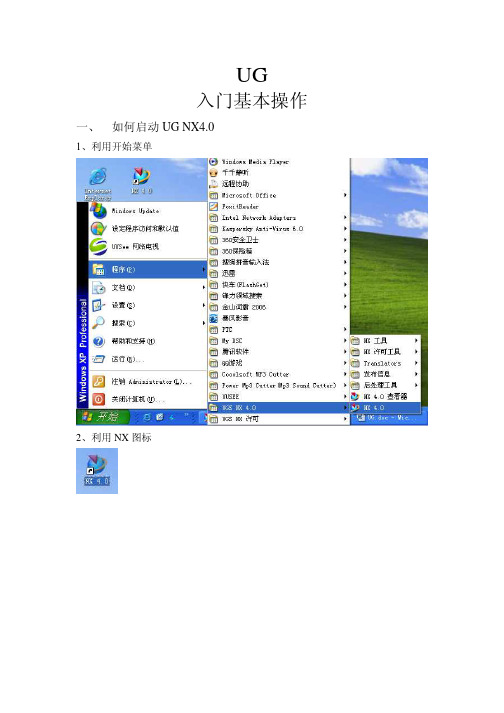
UG入门基本操作一、 如何启动UG NX4.01、利用开始菜单2、利用NX图标均可以进入:二、 UG4.0界面介绍1、标题栏2、菜单栏3、工具栏4、资源条5、图形窗口6、提示行7、状态行8、进度条:为了满足自己的意愿,我们通常希望提示行和状态行在窗口下方。
我们可以选择“工具”→“自定义”,布局标签,选择底部,关闭自定义窗口。
如下图所示:界面窗口也发生改变:三、 UG4.0鼠标操作鼠标键 动作 M B1选择或拖曳对象M B2 在一操作中O K。
在图形窗口中按下与保持_旋转视图。
按下与保持S hi ft+M B2 平移视图。
按下与保持C t rl+M B2缩放视图。
M B3 (在图形窗口中) 显示弹出菜单,捷径到各种功能。
也显示由M B1选择对象的动作信息。
旋转鼠标轮 在图形窗口中缩放。
在对话框列表框中、对话框选项菜单和信息窗口中滚卷。
光标在图符或对话框中的选项上显示图符或选项标记。
光标在图形窗口中的对象、特征或组件上基于选择工具条设置(如:S elec t F ea t ures)、预先高允对象。
注::: MB2+MB3=“Pan”;MB1+MB2 =“Zoom In/Out”一种利用鼠标操纵视图更方便的方法。
• 旋转∶ 按下和保持 M B2并 旋转 。
• 单轴旋转∶ 1.放光标到视图边缘;2.按下和保持 M B2并在你要旋转的方向拖拽。
单轴旋转 放光标于 光标绕X旋转 视图的左侧或右侧四、 UG4.0新建/打开一个prt文件1、新建一个prt文件:选择“文件”→“新建”或1、目标文件夹2、新建文件名3、新建文件类型4、模型单位选择(公制/英制)5、是否主体模型部件2、打开一个prt文件:选择“文件”→“打开”或。
UG NX4.0中文版快速入门实例教程完整教学课件
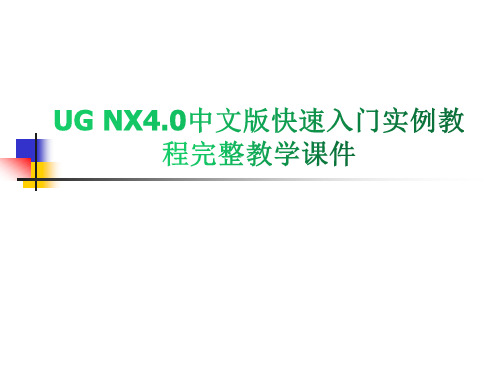
3.基本视图操作
(1)鼠标直接选择:当系统提示选择对象的时候,鼠标在绘图 区中的形式变为选择形式,它不但可以选择对象,而且还可以进 行各种绘图操作。
(2)常规过滤选择器选择:常规过滤选择器实际上就是一个对 象过滤器,它可以通过某些限定条件来选择对象,提高工作效率, 特别是在零件很多的情况下更是如此。
源条和制图窗口。
标题栏显示了当前软件的版本和当前使用的模块名称
菜单栏位于标题栏下面,其中包括了UG的所有命令。 工具条是常用菜单选项的快捷方式,这样省去了用户查找菜单的很
多麻烦。
提示行主要是显示操作信息,当对UG中的任意一个操作对象进行操 作时,都将在它上面显示相关的执行信息。
制图窗口就是进行绘制的区域, 是用户进行绘图、组装零件 等的工作场所,是界面 最主要的组成部分。 资源条里面有上网导航、 培训教程、历史信息、 系统材料等等,可以 方便用户进行命令查找。
(4)UG/型腔和型芯铣削:该模块提供粗切单个或是多个型腔,沿着 任意的形状切去大量的毛坯和加工出型芯的全部功能。对于形状 非常复杂的表面产生刀具运行轨迹,确定走刀的方式。
(5)UG/固定轴铣削:该模块产生3轴运动的刀具路径。它可以加工 出任何的曲面模型和实体模型,提供多种驱动方式和走刀方式。 它还可以控制逆铣和顺铣切削,以及沿螺旋路线进刀等。同时, 它还可以识别前道工序未能切除的区域和陡峭区,以便使用的人 进一步清理这些地方。该模块可以模仿刀具路径,产生刀位文件。
(6)工业造型技术:该模块提供了强大的造型和渲染功能,可以实 现材质的赋予和光源的设置,材料的选择及环境设置,进行动画 的建立和预览,并且可以将渲染的结果直接打印出图,可以对曲 面进行变形处理和分析。
ug4.0常用方法介绍

ug4.0常⽤⽅法介绍平⾯铣15种平⾯铣加⼯⽅式图标:①表⾯区域铣加⼯⽅式图标,需要以⾯定仪切削区域。
②表⾯铣加⼯⽅式图标,⽤于加⼯表⾯⼏何。
③表⾯铣加⼯⽅式图标,⽤于默认切削⽅式为混合。
④平⾯铣加⼯⽅式图标,当⽤户定义切削边界和底⾯后系统将切削加⼯⾄底平⾯。
平⾯铣加⼯⽅式可满⾜⼀般的平⾯加⼯⽅式具有通⽤性⑤平⾯轮廓铣加⼯⽅式图标,他默认切削⽅式为切削轮廓⑥跟随零件粗加⼯⽅式图标,默认切削⽅式为沿零件切削⑦往复式粗铣加⼯⽅式图标,默认切削⽅式为往复式⑧单向粗铣加⼯⽅式图标,默认切削⽅式为单项式切削⑨清理拐⾓加⼯⽅式图标,清理加⼯零件的⼀些拐⾓⑩精铣侧壁加⼯⽅式图标,默认的切削⽅式为轮廓切削默认深度为有底⾯的平⾯铣○11精铣底⾯加⼯⽅式图标,默认切削⽅式为沿零件切削,默认深度为只有底⾯的平⾯铣○12螺纹铣加⼯⽅式图标,⽤于进⾏⼀些螺纹加⼯操作。
○13⽂本铣加⼯⽅式图标,对⽂字曲线进⾏平⾯雕刻加⼯。
创建铣削边界边界是限制⼑具运动的直线或曲线,⽤来定义⼑具的切削区域,它可以是封闭的,也可以是打开的(开放的)。
1、定义部件边界,它指定了⼑具的切削范围。
2、定义隐藏⼏何。
3、⽤来定义检查边界→压板夹具。
4、定义修剪边界,修剪边界⽤来进⼀步限制切削区域。
5、⽤来定义平⾯,底平⾯是切削区域中最低的平⾯,其它切削平⾯与底平⾯平⾏,⼀个操作中,只能定义⼀个底平⾯。
切削⽅式1、往复式切削2、单向切削3、沿轮廓的单向切削4、沿外轮廓切削5、沿零件切削6、摆线式零件切削7、轮廓切削8、标准驱动铣切削切削详细解释:(1)切削⽅向交替变化,顺铣逆铣也交替变化。
(2)⽤来创建⼀系列平⾏的单向切削⼑轨。
(3)⽤于创建平⾏单向的⼑具轨迹(4)⼜称跟随边界切削,它⽤于创建⼀系列同⼼线形式的⼑具轨迹。
(5)通过所有指定的零件⼏何体进⾏偏⾄来创建⼑具轨迹。
(6)该切削⽅式⽤于在轮廓周边产⽣⼀个个⼩圆圈(7)该切削⽅式⽤于产⽣⼀条或指定数⽬的绕切削区域轮廓的⼑具轨迹,以完成零件侧壁或轮廓的切削,不允许⼑具轨迹之间相交以防过切。
UG4.0教程 操作基础

、特征、特征操作、装配等 ,将在后续的章节中详细介 绍,如图2-4所示。
2.1 UG NX 4.0工作界面
• 2.1.2 资源管理器
• 资源管理器在设计过程中起着十 分重要的辅助作用,能够详细地 记录设计的全过程。设计过程所 用的特征、特征操作、参数等都 有详细的记录,包括装配导航器 (Assembly Navigator)、部件 导航器(Modeling Navigator) 、浏览器(Internet Explorer) 、培训(Training)、帮助( Help)、历史(History)、系统 材料(System Material)等,如 图2-10所示。单击资源管理器的 某个图标将弹出该资源窗口。
设计准备 理解设计模型 主体结构造型 零件相关设计 细节特征设计
本章内容完,谢谢
2.2 UG NX 4.0布 局 操 作
• 2.2.1 打开布局
• 选择菜单【视图】|【布局】|【打开】,弹出如图2-12 所示的【打开布局】对话框,对话框中L1-single view 、L2-side by side、L3-upper and lቤተ መጻሕፍቲ ባይዱwer、L4-four views、L6-six views为系统预定义布局,对应图2-13的 5种布局状态。
Siemens NX
第2章 操 作 基 础
本章要点
• UG NX 4.0工作界面 • UG NX 4.0布 局 操 作 • UG NX 4.0图 层 操 作 • UG NX 4.0基 准 特 征 • UG NX 4.0产品设计
2.1 UG NX 4.0工作界面
2.1 UG NX 4.0工作界面
2.3 UG NX 4.0图 层 操 作
2024版年度UG40教程操作基础
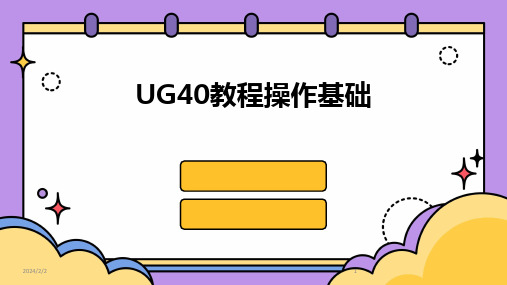
02
参数化设计
UG40支持参数化设计功能,用户可以通过定义参数和关系式来控制模
型的形状和尺寸。这对于需要频繁修改模型的情况非常有用,可以大大
提高设计效率。
03
设计优化与仿真
在参数化设计的基础上,用户还可以利用UG40提供的优化和仿真工具,
对设计进行进一步的优化和分析,确保设计的合理性和可靠性。
31
常见问题解决方案汇总
视图调整
通过缩放、平移、旋转 等操作,调整视图的位 置和大小,使其符合工 程图的要求。
19
尺寸标注和公差设置方法
2024/2/2
尺寸标注
01
使用UG40中的“尺寸”工具,对视图中的几何元素进行尺寸标
注,包括长度、直径、半径等。
公差设置
02
根据实际需要,对标注的尺寸进行公差设置,包括基本尺寸、
上偏差、下偏差等。
坐标系与基准面
在实体建模中,正确的坐 标系和基准面设置对于模 型的精确度和稳定性至关 重要。
14
特征创建及编辑操作指南
特征创建方法
介绍UG40中常用的特征创建方法, 如拉伸、旋转、扫描、放样等。
2024/2/2
特征编辑技巧
包括特征的移动、旋转、缩放、镜 像等编辑操作,以及特征的删除、 隐藏、抑制等管理操作。
03
进行运动仿真
通过求解器进行运动仿真分析,观 察机构的运动情况。
2024/2/2
02
设置运动参数
设置运动时间、步长、初始条件等 参数,以便进行运动仿真分析。
04
结果后处理
对仿真结果进行处理,如绘制运动 曲线、生成动画等,以便更好地了
解机构的运动特性。
24
有限元分析基础概念介绍通过节点连接各个单元,形成有限元模型。
UG4.0命令应用帮助文档

UG4.0命令帮助文档“凸起片体”功能可将形状中与一个或多个实体关联的部分合并成一个片体。
所需的全部就是定位一个目标片体以及一个或多个工具体,以便工具体在各个体的形状要转移到片体的那些区域与该片体相交。
保持工具形状:选项指出实体形状要添加到哪一“侧”片体上。
使用“装配切割”功能可以用一个操作生成通过多个组件的孔(或其它类型的切割形状)。
装配切割所进行的任何几何体修改都针对装配部件;目标组件和刀具组件不会被修改。
必须运行Modeling 应用模块,并具有Assemblies 许可证。
可以选择多个目标体和刀具体来创建装配切割。
选定的体被关联地复制到工作部件(如果它们还不在那里),且刀具体从目标体中抽取了出来。
可以从工作部件或从工作部件的组件中选择刀具体。
目标体必须从工作部件的组件中进行选择。
所有产生的复制体和布尔运算在“部件导航器”中表现为一个“装配切割”特征。
在“部件导航器”中选择一个“装配切割”特征时,其目标体和刀具体就显示在“细节”面板中。
但是,不能查看或编辑组成一个“装配切割”特征集的单个特征。
可以对一个目标体执行多次切割。
用这个命令创建复杂的圆角面,与两组输入面集相切,用选项来修剪并附着圆角面。
面倒圆使用以下两种类型之一,可以控制横截面的方位:∙滚动球面创建面倒圆,就好像与两组输入面恒定接触时滚动的球对着它一样。
倒圆横截面平面由两个接触点和球心定义。
∙扫掠剖面沿着脊线曲线扫掠横截面。
倒圆横截面的平面始终垂直于脊线曲线。
其它选项可以强制倒圆穿过属于任一面集的边缘,定义圆角的相关修剪平面,并约束圆角到其它曲线、边缘或面。
可以在实体和/或片体的面之间创建面倒圆。
面可以是不相邻的和/或其它片体的一部分。
假设要创建“面倒圆”,它与下图 1 中的边缘重合,并且与 2 中的面相切。
1. 单击(滚动球)面倒圆类型。
2. 选择启用预览,以便在将倒圆应用于您的模型之前查看预览。
请注意,NX 仅在您指定足够的参数后才创建预览。
ug nx 4.0内部教程装 配

15
配对条件
配对约束类型 ∶ 1. 贴 合(Mate) ∶
选择步与过滤器∶
2 到 (To) ∶基础组件(静止件) 1 从(From) ∶配对组件 (移动件)
注 : 当贴合两个圆柱/圆锥表面时,选择表面的半径必须是相等的
16
配对条件
2. 对准 (Align) ∶
3. 角度 (Angle) ∶
4. 距离 (Distance) ∶
配对条件 ∶ 配对条件通过规定在两个组件间的约束关系去定位组件在一个装配件中。
配对条件=∑ 配对约束
14
配对条件
建立配对条件: 1.当加一已存部件作为一组件到装配件时,选择 Assemblies→ Components→Add Existing…, 然后从定位方法选项选择Mate。被 加部件成为被配对的组件。 2.通过选择 Assemblies→Components → Mate Components.并从装 配件中选择一已存组件进行配对。 配对条件树∶ 通过弹出式菜单 ,提供建立或修改配对条件和约束的选项。
• WAVE 控制∶提供了解, 管理, 和控制这些关 系和触发部件间更新的手段。
注意: 为了运行在WAVE级联菜单上的高级WAVE控制选项:相关性管理器,几何体导航器, 部件链接浏览器 ,部件导航器和装载WAVE数椐。必须有WAVE模块的许用权。
25
局部的部件间建模 ∶WAVE几何链接器
Assemblies→WAVE Geometry Linker…
1. 从特征引用阵列( From Feature ISET) ∶
housing.prt
34
组件阵列
3. 圆形阵列(Circular) ∶ 2. 线型阵列Circular) ∶
UG NX 4.0 下载安装详细说明
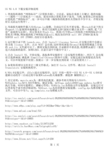
2.用虚拟光驱软件载入NX4Setup.iso镜像,自动运行后先不要安装,将crack目录下的文件ugnx4.lic复制到本地硬盘上,将其只读属性去掉(鼠标右键点该文件-->属性,把“只读”前面的勾去掉)。用记事本打开nx4.lic, 将第1行中的xull用你机子的网络标识(计算机名)替换,例如我的机子网络标识是xull,则改为SERVER xull ANY 27000(原来为SERVER xull ANY 27000),改好后存盘备用。
/playlist/playindex.do?lid=2973989&iid=14949976
�
3.运行根目录下的 Launch.exe,点击 Install Liscense Server,在安装过程中会提示你寻找 license 文件,点击 NEXT 会出错,这时使用浏览(Browse)来找到你硬盘上存放的 nx4.lic 文件就可以了。继续安装直到结束,目录路径不要改变,机器默认就行(要改也只改前面的盘符,如将C改D,注意目录中不能含中文)。
/html/53/
/search?search=nx4.0%20%E6%95%99%E7%A8%8B%E8%A7%86%E9%A2%91&restype=-1&id=10003
/links/2139731230
/search?search=nx4.0%20%E6%95%99%E7%A8%8B%E8%A7%86%E9%A2%91&restype=-1&id=10003
/play.asp?id=3622&m=76&n=1&u=1&v=1
UG NX 4.0 下载安装详细说明
1.查找你机器的“网络标识”(计算机名称)。方法是,鼠标在桌面上右键点 我的电脑--->属性--->计算机名--->更改,把对应的计算机名抄下备用。当然,如果你已经知道你计算机的“网络标识”,这一步可以不做(确保你的机器名及登陆名不含中文,否则安装好后无法运行程序)。
完整版)UG入门基本操作教程

完整版)UG入门基本操作教程启动UG NX4.0启动UG NX4.0的方法有两种:利用开始菜单和利用NX 图标。
界面介绍UG NX4.0的界面由标题栏、菜单栏、工具栏、资源条、图形窗口、提示行、状态行和进度条组成。
用户可以通过“工具”→“自定义”来改变提示行和状态行的位置。
鼠标操作鼠标操作是UG NX4.0中非常重要的一部分。
MB1可以选择或拖拽对象,在图形窗口中按下并保持可以旋转视图。
MB2按下并保持Shift键可以平移视图,按下并保持Ctrl键可以缩放视图。
MB3可以显示弹出菜单和动作信息。
用户也可以利用鼠标滚轮来缩放视图。
同时,UG NX4.0还提供了一些利用鼠标操纵视图更方便的方法,如旋转、单轴旋转、摇移和缩放等。
新建/打开一个prt文件用户可以选择“文件”→“新建”来新建一个prt文件,也可以选择“文件”→“打开”来打开一个prt文件。
在新建文件时,用户需要选择目标文件夹、新建文件名、新建文件类型和模型单位等信息。
在打开文件时,用户可以选择是否显示prt文件的预览图像和打开加载选项对话框等选项。
UG NX4.0常用菜单功能UG NX4.0的文件功能菜单包含了各种基本操作功能,如关闭、选项、导入和导出等。
用户可以通过这些功能对已经打开的部件进行操作。
同时,选项菜单还包含了加载和保存两个选项,用户可以通过对话框来设置加载选项。
UG NX4.0基本功能UG NX4.0是一款CAD设计软件,具有丰富的功能模块。
下面介绍其中的一些基本功能。
1.点选功能在UG中,点选功能是许多操作的基础,可以选择不同的点,包括自动判断的点、光标位置、存在点、端点、控制点、交点、中心点、象限点等。
还可以使用点构造器进行点的构造。
2.类/对象选取功能在UG的许多功能模块中,需要选择相关的操作对象,对象的选取是UG中最为普遍的基本功能。
3.矢量构造功能UG中可以进行矢量构造,包括向量的加减、点积、叉积等。
4.坐标系构造功能UG系统包含了三种坐标系形式:ACS、WCS、MCS,其中WCS包含了创建功能、变换功能、保存与显示。
UG4.0帮助文档-UG公司原版资料
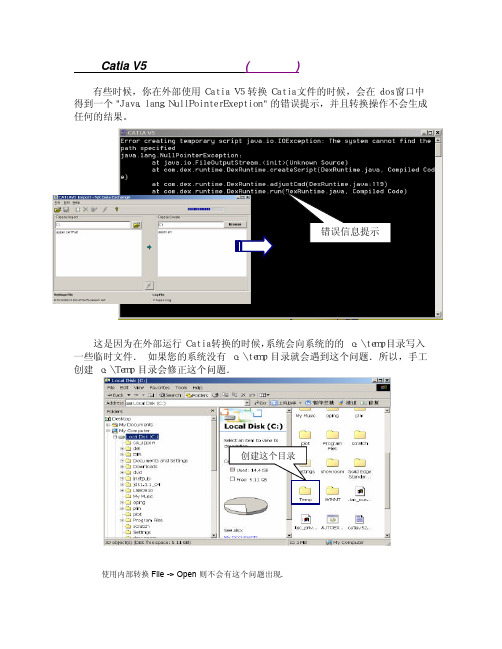
??
选项
描述
-help
打印此表中的所有开关。
-rm
打印记录管理器分区
-cmod -ess
打印 CMOD 分区 打印表达式分区
-occ
打印 Occurrences 分区
-path -ps -full
打印 Path 分区 打印 Parasolid 分区 打印全部分区
-trace
读部件时打印跟踪信息
-cookies -refs
仅打印有关部件的发行版信息
????????
ug_inspect ? ? ? ? ? ? ? ? ? ? ? ? ?
• 何时保存部件的历史,包括:
UG 发行版本号 日期和时间 用户名 节点名 机器格式 部件是否由 Open C 和 C++ API 程序归档 • 部件内容,包括:
部件单位(英寸/公制) 部件中找到的对象类型列表 部件标题头信息(状态、描述和用户区域) 部件格式(例如:它是否有选择性地归档)[仅限于 V10 之前的部件] 整个部件的大小和部件内每个非空目录的大小
• 简单分析: 检查部件是否包含 UG 概念(UGConcept)的旧版本,防止在 V10.x 中直接 调用它。
检查是否由于使用 ASCII 模式下的 ftp(文件传输协议)复制部件而使部件 看起来像遭到了破坏。
相对于本地时区报告所有日期和时间。因此,如果在 9:00 生成文件并将它发 送给三个时区以外的某人,而此人对部件运行 ug_inspect,则输出会显示该部件 保存于 6:00。 ????
打印 cookie 和对象 id 信息 打印最近一次引用的部件信息
-all_refs
打印所有参考部件信息
-scan
UG NX4.0 快速入门--第01章 UG NX 4.0功能概述

UG NX 4.0 快速入门教程
展迪优 主编
机械工业出版社
本章内容主要包括: 用CAD工具介。 UG NX 4.0软件的特点。
应力分析
可选过程
结构强度分析 疲劳分析
塑料流动
概念设计
工业造型
零部件三维建模
二维工程图
热分析
公差分析与优化
NC仿真及优化 动态仿真
可选过程
图1.1.1 CAD产品设计一般流程
1.基本环境 2.零件建模 3.装配 4.工程图 5.加工 6.分析
7.用户界面样式编辑器 8.编程语言 9.质量控制 10.机械布管 11.钣金(Sheet Metal) 12.电子表格 13.电气线路
UG NX 4.0系统在数字化产品的开发设计领域具有以下五 大特点。
UGNX4.0绝对中文版安装说明

UGNX4.0绝对中文版安装说明1.查找你电脑的“计算机名”。
方法是,鼠标在桌面上右键单击我的电脑--->属性--->计算机名称--->完整的计算机名称,把名称抄下备用。
当然,如果你已经知道你的“计算机名”,这一步可以不做。
2.把"UGNX4.0绝对中文版"解压至你的硬盘(如D:\绘图软件\UG)。
进入该目录(D:\绘图软件\UG\ug4\crack),把crack下的文件ugnx4.lic的只读属性去掉(鼠标右击该文件——>属性,把“只读”前面的勾去掉)。
用记事本打开ugnx4.lic, 将第1行中的host用你机子的计算机名替换,例如我的计算机名是SUN,则改为SERVER SUN ANY 27000(原来为SERVER this-host ANY 27000),改好后存盘备用。
3.进入nxflexlm040(D:\绘图软件\UG\ug4\nxflexlm040)目录,运行setup,在安装过程中会提示你寻找license文件,点击NEXT会出错,这时使用浏览(Browse)来找到你之前设置好的硬盘上存放的ugnx4.lic文件就可以了。
继续安装直到结束,目录路径不要改变,机器默认就行,(也可放在其它的盘里)。
4.进入nx040文件夹(D:\绘图软件\UG\ug4\nx040)运行setup开始安装,并选择custom (经典)方式安装,选取所有的模块 ,再往下,会出现语言选择画面,请选择 Simplified Chinese(简体中文版),按提示一步一步安装直到结束。
(最好也不要改变安装目录路径)做到这里UGNX4.0就可以运行了,试一试吧!如果还不能运行,就继续往下做。
5.在运行UGNX前,一定要先运行lmtools.exe,启动服务程序。
你可以从程序栏运行它;也可以进入C:\Program Files\UGS\Unigraphics NX\UGFLEXLM\lmtools.exe运行。
ug 4.0 教程

第3章 二维曲线学习目的和任务学习草图的基本概念学习草图曲线的绘制学习基本曲线的基本概念学习基本曲线的绘制3.1.1草图(Sketch)基本综述草图是一个包含二维曲线集合的特征,具有“特征”的基本属性,可以通过部件导航器进行编辑。
用户可以通过对草图施加约束,从而建立参数化的二维轮廓。
草图可以作为三维模型的基础特征,例如扫描特征的截面。
当需要使用参数控制的曲线时,可以使用草图特征。
建立草图的一般步骤如下:1.建立草图工作平面;2.建立草图对象;3.约束与定位草图;4.约束管理;5.草图管理。
3.1.2 草图平面和参考方向当新建一张草图时,需要指定草图绘制平面,这可以通过以下方式指定,如图3.1所示。
1 2 3 41图3.1指定草图绘制平面的方式1.选择草图平面;此选项允许用户选择平面或基本平面作为草图平面或基准平面作为草图平面2.WCS平面:定义XC-YC或YC-ZC或XC-ZC平面为草图平面,其中XC-YC平面为默认项。
3.基准平面:打开“基准平面”对话框,创建新的基准平面作为草图平面。
4.基准坐标系:打开“坐标系构造系”,通过创建新的基准坐标系来定义草图平面在指定草图平面后,还可以定义草图的参考方向(即当前参考坐标轴的方向)。
(注:双击参考坐标系的控制手柄,可以反转参考方向;当草图平面为基准平面时,还可以双击ZC轴反转草图平面的法向方向。
)3.1.3建立和修整草图曲线在“成形特征”工具栏里选择草图图标,进入草图状态,通过单击“草图曲线图3.2 “草图曲线”图标栏1.轮廓轮廓工具可以创建由直线和圆弧组成的连续曲线。
选中此命令后屏幕显示的工具如图3.3所示。
图3.3 轮廓工具按住-拖动-释放MB1可切换直线或圆弧的作图模式。
当从直线转换为圆弧或从一个圆弧到另一圆弧时,可以通过象限符号确定圆弧的产生方向。
将图形标记记为4个象限,如图3.4所示。
其中,象限1和象限2表示沿曲线的切线方向;象限3和象限4表示沿直线的法向或圆弧的任意方向。
UG4.0基本操作教程

2.装配 此处主要介绍装配的打开与关闭
1
2
1)因我司模型采用的是装配的形式,装配的顶级部件为_15MXXXTOP.prt。我们打开模型时开顶级部件即可,但是打开前选上【不加载 组件】选项,这样就可以轻松的打开模型。
2)通过选中装配导航器中部件前端的小方框来打开部件。
3)关闭时在装配导航器中右键工件,选择关闭装配。
工作中我们会经常遇到测量较低的场景,如 测量斜顶的角度等,使用就是此命令
4)质量特性 使用“【 分析】→【质量特性】” 命令,用于分析实体的质量特性。通过此命 令可以测量工件的重量。模具出厂或工件外发时需用到此命令。
*如果需要修改实体的密度,可以通过“【 编辑】/【特征】/【实体密度】” 来实现,UG中默认的是钢 铁的密度
四、数据转换
NX 可以和其它的 CAD/CAM 软件进行数据交换,但需要注意 的是当文件被导出其它类型时会删除所有的特征参数。 NX 的数据交换,可以通过以下三种方式来进行: (1) 利用“Open”对话框中的“文件类型”选项,直接打开其 它类型的数据文件;利用 “Save as”功能,选择文件的“保存类型”。 (2) 利用文件菜单中的“导入/导”出功能。利用这种方式用 户将有更多的设置选项来控 制文件的导入和导出方式。 (3) 利用附加的数据转换工具,这些工具可以在“【 开始】→ 【程序】→【UG NX4.0】 →【Translator(转换器)】中找到。 为了进行数据交换,请确保已经安装了 NX 的数据转换模块。
旋转鼠标轮
在图形窗口中缩放。在对话框列表框中、对话框选项菜单和信息窗口中滚卷。
光标在图符或对话框中的选项上
显示图符或选项标记。
光标在图形窗口中的对象、特征 基于选择工具条设置(如: Select Features)、预先高允对象。 或组件上
第1章 UG NX 4.0基础知识

例如,如下图所示,图中的“抽壳” 例如,如下图所示,图中的“抽壳”特征在第一个 “回转”特征形成的实体上创建,所以“回转”特 回转”特征形成的实体上创建,所以“回转” 征即是“抽壳”特征的父特征。选中“子特征” 征即是“抽壳”特征的父特征。选中“子特征” (比如这里选中“抽壳特征”),在左侧的“部件 比如这里选中“抽壳特征”),在左侧的“ 在左侧的 导航器”中打开“相关性”标签( 导航器”中打开“相关性”标签(如下边右图所 示),在其列表中可以见到作为父特征的“回转” ),在其列表中可以见到作为父特征的“回转” 在其列表中可以见到作为父特征的 特征。 特征。
1.1.5 UG特征的关系 特征的关系
从上一节中,我们了解到UG主要是通过使用“特 从上一节中,我们了解到 主要是通过使用“ 主要是通过使用 征”来创建三维图形的,这里需要注意的是:如果 来创建三维图形的,这里需要注意的是: 一个特征取决于另一个对象而存在, 一个特征取决于另一个对象而存在,则它是此对象 的子对象或相关对象。而此对象反过来就是其子特 的子对象或相关对象。 征的父特征。 征的父特征。 父特征可以有多个子特征, 父特征可以有多个子特征,而子特征也可以有多个 父特征。 父特征。作为子特征的特征同时也可以是其他特征 的父特征。 的父特征。
1.1.2 UG NX 4.0功能模块 功能模块
1.CAD模块 . 模块
CAD(Computer Aided Design,计 ( , 算机辅助设计)主要包括实体建模、 算机辅助设计)主要包括实体建模、 自由曲面建模、工程制图、钣金设计、 自由曲面建模、工程制图、钣金设计、 装配建模等模块。 装配建模等模块。 实体建模: 实体建模:它将基于约束的特征造型功能和基于显 示的直接几何造型功能无缝地集成一体, 示的直接几何造型功能无缝地集成一体,提供了强 大的复合建模功能。 大的复合建模功能。
UG NX4.0 快速入门教程

3.5.2 用户界面首选项
选择下拉菜单【首选项】/【用户界面】命令,系统弹出如 图3.5.2所示的“用户界面首选项”对话框。主要用来设置窗口 位置、数值精度和宏选项等。
图3.5.2 “用户界面首选项”对话 框
3.5.3 选择首选项
选择下拉菜单【首选项】/【选择】命令,系统弹出“选 择首选项”对话框(如图3.5.3所示),主要用来设置光标预选 对象后,选择球大小、高亮显示的对象、尺寸链公差和矩形选 取方式等选项。
2.2 UG NX 4.0安装的操作系统要求
操 作 系 统 : 操 作 系 统 为 Windows 2000 以 上 的 Workstation或Server版均可。 硬盘格式:建议NTFS格式,FAT也可。 网络协议:TCP/IP协议。 显卡驱动程序:分辨率为1024×768以上,真彩色。
1.3 UG NX 4.0软件的特点
UG NX 4.0系统在数字化产品的开发设计领域具有以下五 大特点。 完整统一的全流程解决方案。 可管理的开发环境。 知识驱动的自动化。 数字化仿真、验证和优化。 系统级的建模能力。
第2章 UG NX 4.0软件的安装
本章内容主要包括: 使用UG NX 4.0的硬件要求。 使用UG NX 4.0的操作系统要求。 安装UG NX 4.0软件前Windows操作系统的设置。 UG NX 4.0安装的一般过程。
本章内容主要包括: 创建UG NX 4.0用户文件目录。 UG NX 4.0软件的启动与工作界面简介。 UG NX 4.0的配置文件config.dpv。 UG NX 4.0用户界面介绍与用户界面的定制。
3.1 创建用户文件目录
使用UG NX 4.0软件时,应该注意文件的目录管理。如果 文件管理混乱,会造成系统找不到正确的相关文件,从而严重 影响UG NX 4.0软件的全相关性 。
UG4.0基本操作PPT

对话框一般用来设置参数、输入文本或执行某项功能 等。提示行显示关于当前选项期待的输入提示信息。状态 行用于显示系统状态及功能执行情况。
• 5.图形窗口
创建、显示和修改部件的地方。
装配导航器
• 6.资源条
部件导航器 主页浏览器 自培训 (CAST) 在线帮助 部件历史面 板 系统材料 制造向导 角色
1.2.1 类选择器
• 通过限制选择对象的类型(Type)、图层(Layer)、颜 色(Color)、及其他(Other)选项,类选择器可以快速 选择对象,方便用户操作。它经常出现在【编辑】菜单下
的【删除】、 【隐藏】、【变换】、【对象显示】、
【属性】或者是【信息】菜单下的【对象】等的命令中。 ( 类选择图标)
下拉(级联)菜单中选择其他功能 模块 或者采用应用程序工具栏,选 择相应的功能模块,如图。
1.2基本操作
• 1.2.1 类选择器
• 1.2.2【快速拾取】对话框 • 1.2.3 点构造器 • 1.2.4 矢量构造器 • 1.2.5 坐标系构造器 • 1.2.6 平面工具 • 1.2.7 【捕捉点】构造器
工具栏有入坞(工具栏可以
被放在主窗口边界的入坞区域 内)和出坞(工具栏可以被放
工具栏清单
在桌面的任何地方)两种状态。
• 自定义工具栏 选择【工具|自定义】可
以通过【工具条】、【命令】、 来自定义工具栏,如删除、新 建、重命名工具栏;灵活定制 工具栏命令;修改菜单显示方 式;加载和创建角色等。
勾选 不勾选
2.输入点坐标值的方法建立点
• 如图,若以工作坐标系WCS
为参考,则输入XC、YC、ZC
值,单击【确定】按钮,按 输入的工作坐标值建立点;
若选中【绝对】单选按钮,
ug4.0中文教程

西南UG网第1章UG入门1.1本章概述本章是为初学UG的读者所准备的,介绍的都是最基础的知识和最常用的UG命令。
通过本章的学习,将可以了解所要学习和应用的软件工具的特点,以及UG NX的常用操作。
包括:UG NX的特点UG NX的启动和退出UG NX的操作界面UG NX中鼠标的应用UG NX的对话框参数设置方法UG NX中物体选择的应用UG NX中点、平面、矢量和坐标系的构造UG NX制造模块的基本应用1.2 UG NX简介UG NX是美国Unigraphics Solutions(简称UGS)公司的PLM产品的核心组成部分。
UGS公司是美国一家全球著名的MCAD供应商。
PLM Solutions可以提供具有强大生命力的产品全生命周期管理(PLM)解决方案,包括产品开发、制造规划、产品数据管理、电子商务等产品解决方案,而且还提供一整套面向产品的完善服务。
UG软件为汽车与交通、航空航天、日用消费品、通用机械以及电子工业等领域通过其虚拟产品开发(VPD)的理念提供多级化的、集成的、企业级包括软件产品与服务在内的完整解决方案。
1.2.1UG NX的版本UG由19版开始改为NX1.0,此后又相继发布了NX2、NX3,当前最新的版本为NX4。
西南UG网 ---------UG NX数控加工实例教程2NX4于2005所10月正式发布。
UG NX发布的版本均为多国语言版本,在安装时可以选择所使用的语言。
UG NX的每个新版本均是对前一版本的更新,在功能上有所增加(有关制造模块的主要新增功能可以参看本书的附录)。
而各个版本在操作上没有大的改变,因而本书可以适用于UG NX各个版本的学习。
1.2.2 UG NX的特点CAD/CAM/CAE三大系统紧密集成。
用户在使用UG强大的实体造型、曲面造型、虚拟装配及创建工程图等功能时,可以使用CAE模块进行有限元分析、运动学分析和仿真模拟,以提高设计的可靠性;根据建立起的三维模型,还可由CAM模块直接生成数控代码,用于产品加工。
ug4.0制图模块[指南]
![ug4.0制图模块[指南]](https://img.taocdn.com/s3/m/42e9e4b50129bd64783e0912a216147917117e03.png)
进入制图模块1章制图参数预设值二、制图界面预设置选择菜单栏【首选项】--【制图】选项,系统弹出【制图首选项】对话框。
该对话框包含了控制视图更新、保留注释、和抽去对象显示等选项。
延迟视图更新;用于设置是否抑制视图更新。
关闭该选项,系统在初始化工程图时,将自动跟新所有已修改的视图。
其抑制的主要对象是视图中的隐藏线、轮廓线、视图边界和剖面线等选项。
定义渲染集;渲染集是由隐藏线或轮廓线的颜色、线型、线宽等信息和实体组成。
该对话框用于创建、更新、删除或者重命名一个心的渲染集,要创建渲染集,应该在【当前集】文本框中输入要创建的渲染集名称,再在绘图工作区域中选择实体或组件,再选择隐藏线或轮廓线选项,并在可变显示区重定义他们的颜色、线型、线宽等参数,最后确定即可。
保留注释;选择保留注释,弹出下图对话框该选项用于设置工程图中的注释是否可以保留。
注释包含各种尺寸、中心线、剖切线、剖面线、文本和符号等。
如果打开该选项,可以防止因为模型改变而引起的相关注释被删除。
删除保留注释;用于删除当前视图中所有保留对象。
1.2视图选项选择【首选项】--【视图】选项,系统弹出上图所示对话框。
该对话框包含剖面显示参数、隐藏线显示参数。
可见线显示参数、光顺边显示参数、虚拟交线显示参数和螺纹显示参数功能选项。
当前预设置只对当前命令、预设置之后添加的视图有效,而对预设置之前添加的视图无效。
当前命令结束后,各种预设置恢复为命令前的全局参数。
三、制图预设值1、颜色设置选择菜单栏中的【首选项】--【可视化】--【颜色设置】选项,系统弹出【颜色设置】对话框。
在【图纸部件设置】选项组,可以设置预选、选择、背景、前景的颜色。
如下图所示。
预选;当移动光标指向某制图对象时,可以选择对象的预选颜色选择;单击鼠标左键,选择对象的颜色。
前景;创建制图对象的颜色。
背景;图纸的颜色,即工作平面的颜色。
2.Drawing Grid 设置选择【首选项】--【工作平面】选项,弹出【工作平面首先项】对话框,选择【Drawing Grid】选项卡。
- 1、下载文档前请自行甄别文档内容的完整性,平台不提供额外的编辑、内容补充、找答案等附加服务。
- 2、"仅部分预览"的文档,不可在线预览部分如存在完整性等问题,可反馈申请退款(可完整预览的文档不适用该条件!)。
- 3、如文档侵犯您的权益,请联系客服反馈,我们会尽快为您处理(人工客服工作时间:9:00-18:30)。
1.
2.
3.
4.首先打开我发给大家的WORD下载文档,里面包含了所有教程的下载地址。
5.退出关闭您的杀毒软件及安全卫士(这步非常重要,因为我们的教程有些是破解的,里
面含有破解文件,而破解文件会被杀毒软件及安全卫士误报为病毒,会导致解压出错或视频不能观看的局面,大家务必退出,我们的下载文件中不含病毒文件,不会对您的电脑造成安全危胁的,本人卖了两年多的视频教程,从来没有买家因我的教程而电脑中毒的,请大家放心)
6.按住键盘Ctrl键,同时单击第一个文件下载查看机器码这个文件的下载地址,就打开了
下载页面。
下载安装优蛋下载工具:
/
下载地址如下:
/file/e6djui0v#
下载查看UG4.0机器码.exe
注:把您的机器码发给卖家索要密码
7.在下载页面上,单击优蛋高速下载,会弹出115优蛋下载工具,下载下载查看机器码这
个文件。
(如果安装好115优蛋,还提示请下载安装此工具,向我要解决方法,我帮你解决)如果IE8、IE9浏览器的用户,最好用360浏览器来打开我的下载页面,就可以解决了。
8.双击下载好的双击查看机器码这个文件,会弹出授权框,请把您的机器码,复制给我,
我会给你生成密码后发给你,你用这个密码就可以打开接下来下载的教程了。
9.放入开启密后,点击“打开”,会显示“正在打开”,需要一分钟左右的解压时间才会打
开,因为文件大(1G左右),请耐心等一会!
注:37套昆山模仁教程、燕秀排位CAD2006、除青华模具外的青华教程(青华模具可以WIN7用)只能XP用,不支持WIN7
10.举例:下面是本店主电脑上双击下载好的双击查看机器码这个文件,弹出的授权框
把您的机器码复制给我,我给你开启密码。
(每台电脑机器码都不一样的,开启密码也不一样的)。
解压后的文件是不加密的,可以复制到别的电脑看的,不限制电脑的哦。
